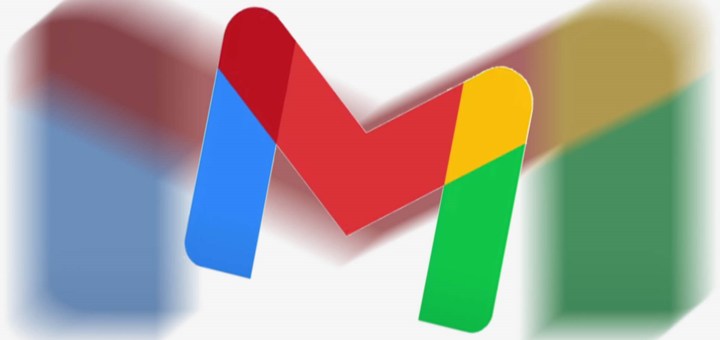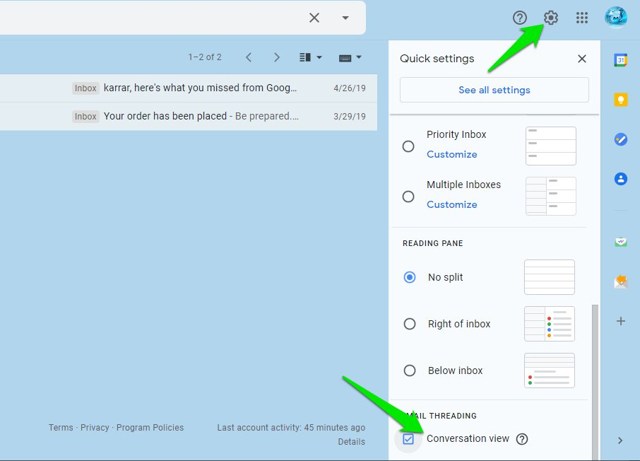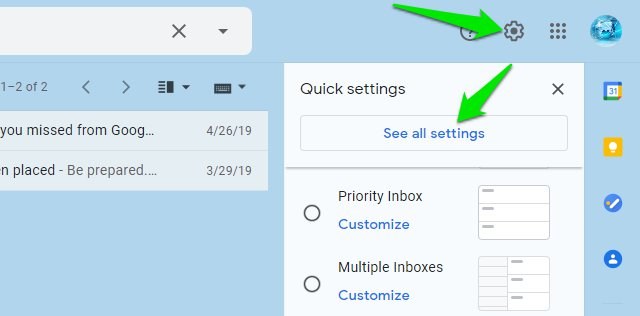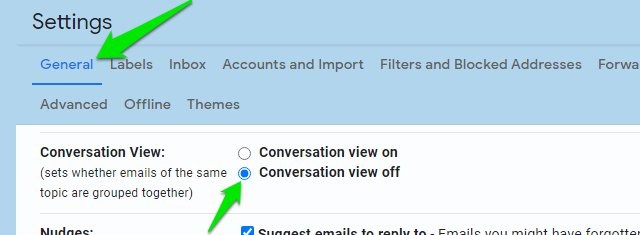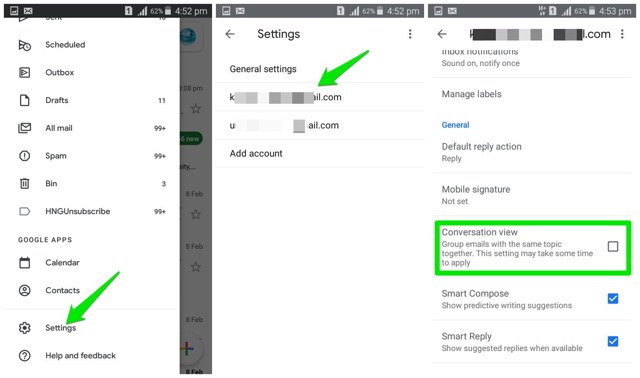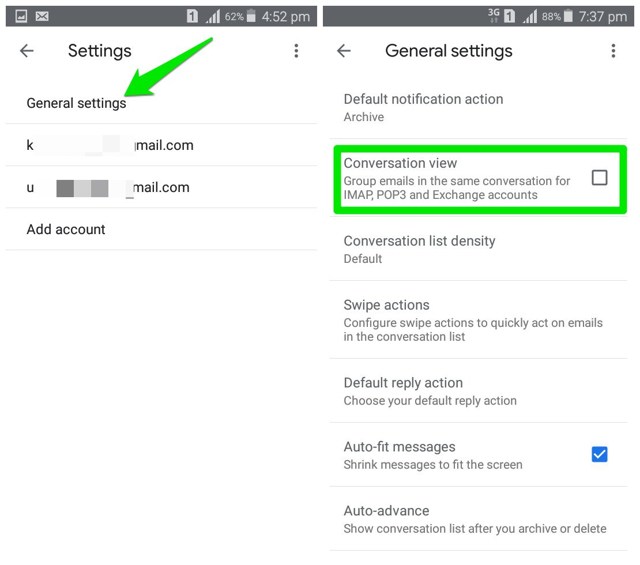So deaktivieren Sie die Konversationsansicht in Google Mail, um die Gruppierung von E-Mails aufzuheben
Standardmäßig gruppiert Google Mail alle E-Mails eines Absenders in einem einzigen nahtlosen Thread namens Konversationsansicht. Dies macht es sehr einfach, mit früheren Gesprächen Schritt zu halten und entsprechend zu antworten, genau wie die meisten Chat-Apps derzeit funktionieren. Ich persönlich bevorzuge die Konversationsansicht, da ich damit alle vorherigen Interaktionen verfolgen kann.
Wenn Ihnen diese E-Mail-Gruppierung jedoch nicht gefällt und Sie den alten Stil bevorzugen, bei dem jede E-Mail separat aufgelistet wird, dann ist das auch möglich. Sie können die Konversationsansicht sowohl in Google Mail für den Desktop als auch in den mobilen Apps deaktivieren. In diesem Beitrag zeige ich Ihnen, wie Sie die Konversationsansicht in Google Mail sowohl auf dem Desktop als auch auf dem Handy deaktivieren.
Deaktivieren Sie die Konversationsansicht in Gmail Desktop
Auf dem Desktop gibt es zwei Möglichkeiten, die Unterhaltungsansicht zu deaktivieren. Sie können es entweder in den Haupteinstellungen deaktivieren oder die Verknüpfung im Zahnradmenü verwenden. Ich bin mir nicht sicher, wie lange die Verknüpfung im Zahnradmenü bestehen bleibt, aber die Option in den Einstellungen sollte immer gleich bleiben. Daher zeige ich Ihnen, wie Sie es auf beiden Wegen machen können:
Am einfachsten lässt sich die Konversationsansicht über das Zahnradmenü deaktivieren. Alles, was Sie tun müssen, ist auf das „Zahnrad” -Symbol in der oberen rechten Ecke und dann ganz unten auf die Option „Konversationsansicht” zu klicken. Es erscheint eine Aufforderung, die besagt, dass Google Mail neu geladen wird. Klicken Sie einfach auf „Neu laden”, um umzuschalten aus der Konversationsansicht.
Wenn Sie die Konversationsansicht in den Haupteinstellungen deaktivieren möchten, klicken Sie auf dasselbe „Zahnrad” und dann auf „Alle Einstellungen anzeigen”.
Scrollen Sie hier auf der Registerkarte „Allgemein” nach unten und wählen Sie im Abschnitt „Konversationsansicht” die Option „Konversationsansicht aus” .
Scrollen Sie anschließend weiter nach unten und klicken Sie auf „Änderungen speichern”, um Gmail neu zu laden und die E-Mails zu entgruppieren.
Deaktivieren Sie die Konversationsansicht in den mobilen Gmail-Apps
Sie können die Konversationsansicht auch in den Gmail-Apps für Android und iOS deaktivieren. Sie müssen nur auf die Einstellungen zugreifen, um sie zu deaktivieren, und die Schritte sind für iOS- und Android-Apps gleich. Hier ist wie:
Tippen Sie oben links auf das Hauptmenü und wählen Sie „Einstellungen” aus.
Wählen Sie hier das Google-Konto aus, für das Sie die Konversationsansicht deaktivieren möchten, und deaktivieren Sie dann das Kontrollkästchen neben „Konversationsansicht”. Ihre Gmail-App wird neu gestartet, um die E-Mail-Gruppierung aufzuheben.
Wenn Sie die Konversationsansicht für POP- oder IMAP-Konten deaktivieren müssen, klicken Sie in den Einstellungen auf „ Allgemein” und deaktivieren Sie darin die Option „Konversationsansicht”.
Schlussworte
Wenn Sie normalerweise E-Mails von Benutzern zu unterschiedlichen Themen erhalten, erleichtert das Deaktivieren der Konversationsansicht die Arbeit auf jeden Fall. Es kann wirklich lästig sein, E-Mails für verschiedene Zwecke an einem Ort anzuzeigen, da das Durchsuchen eines Threads mühsam sein kann.
Wenn Sie weitere Fragen haben, lassen Sie es uns in den Kommentaren unten wissen.